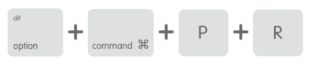Saat memecahkan masalah MacBook Pro Anda, kemungkinan Anda pernah mendengar saran untuk mengatur ulang NVRAM? Nah, penghuni forum tertentu membahas bagaimana proses pengaturan ulang dapat menyembuhkan semua ketidakstabilan terkait macOS. Tapi pernahkah Anda berpikir apa sebenarnya NVRAM itu? Kenapa harus di reset?
Apa itu NVRAM?
Mari kita mulai dengan menjelaskan apa sebenarnya NVRAM itu.
Jika Mac Anda mulai melihat ikon 'tanda tanya' yang tidak terduga muncul di layar segera setelah Anda meluncurkan mesin atau saat memulai dari item disk pengaktifan selain yang telah Anda tentukan di preferensi. Anda mungkin perlu menghapus NVRAM, untuk memperbaiki jenis masalah ini. Anda bertanya mengapa? Karena NVRAM Anda menyimpan semua pengaturan ini di Mac Anda. Ini terdiri dari semua info penting tentang boot, konfigurasi perangkat & komponen permanen lainnya.
Halaman Dukungan Apple , menjelaskan, NVRAM (Non-volatile Random Access Memory) adalah sejumlah kecil memori yang digunakan mesin Mac Anda untuk menyimpan jenis pengaturan kunci tertentu. Ini termasuk suara, speaker, layar, disk mulai, tingkat lampu latar, status layanan lokasi, zona waktu, info panik kernel terbaru & pengaturan lainnya. Sebagian besar pengguna Mac, tidak terlalu memikirkan RAM Non Volatile mereka, tetapi tetap bekerja keras, melacak semua detail yang disebutkan di atas yang memengaruhi keseluruhan fungsi sistem.
Kapan Anda Harus Mengatur Ulang NVRAM?
Meskipun ada kesalahpahaman yang tersebar luas, mengatur ulang NVRAM di MacBook Pro mungkin tidak mempercepat mesin Anda secara signifikan. Tetapi melakukan hal itu akan membantu Anda memecahkan masalah perilaku lamban Mac Anda setiap kali Anda menghadapi masalah dengan pengaturan yang disimpan di NVRAM, seperti pengaturan audio, pengaturan tampilan, atau lokasi disk boot. Dalam skenario tertentu, menyetel ulang NVRAM juga membantu mengatasi kepanikan kernel.
Mengapa Anda Harus Mengatur Ulang NVRAM MacBook?
Jika Anda mengalami masalah dengan volume speaker Mac, resolusi layar, waktu sistem, disk mulai & Anda tidak dapat menemukan cara yang ideal untuk memperbaiki masalah tersebut, upaya terakhir adalah mengatur ulang NVRAM.
Jika Anda menghadapi salah satu masalah Mac berikut, Anda perlu mengatur ulang NVRAM di MacBook:
- Ikon 'tanda tanya' yang berkedip muncul segera setelah Anda meluncurkan Mac.
- Layar Mac membeku tiba-tiba atau menjadi tidak responsif (tanpa menampilkan ikon roda pemintal.)
- Meskipun volume dinaikkan, speaker Mac Anda berhenti memutar audio.
- MacBook Pro Anda menghadapi masalah saat menyambungkan ke layar eksternal
Bagaimana Cara Melihat Apa yang Ada di NVRAM?
Jika Anda benar-benar ingin tahu tentang pengaturan apa yang ada di dalam NVRAM, maka Anda dapat menjalankan perintah berikut di jendela Terminal.
LANGKAH 1- Luncurkan Terminal di macOS.
LANGKAH 2- Cari Aplikasi & menuju Utilitas.
LANGKAH 3- Jalankan perintah berikut di Terminal Windows & tekan Enter.
“ nvram – xp ” (tanpa titik koma)
Anda akan dapat melihat seluruh isi NVRAM Mac . Anda akan mengenali beberapa hal, seperti level volume & melihat sekumpulan kunci samar.
Bagaimana Cara Mengatur Ulang NVRAM Mac?
Ingatlah, mengatur ulang NVRAM akan mengembalikan RAM Non-Volatile MacBook Anda ke default pabrik. Artinya, ketika Anda me-restart mesin Anda setelah proses reset, semua pengaturan Anda seperti volume sistem, resolusi layar, pengaturan pemilihan disk mulai, dll. Semuanya akan diatur seperti ketika Anda mengonfigurasi pengaturan untuk pertama kalinya.
Ikuti langkah-langkah di bawah ini untuk mengatur ulang NVRAM di MacBook Anda:
METODE 1 – Perintah Startup
Jika Anda yakin bahwa mengatur ulang NVRAM akan menyelesaikan semua masalah Mac Anda, maka ada lebih dari satu cara untuk melakukannya. Cara paling umum kami dengan menahan beberapa tombol selama Power On mesin Mac Anda.
LANGKAH 1- Matikan sepenuhnya Mac Anda terlebih dahulu menggunakan menu Apple.
LANGKAH 2- Setelah mematikan MacBook Pro Anda, temukan tombol Command, Option, P & R.
LANGKAH 3- Sekarang triknya adalah, Nyalakan Mac Anda menggunakan Tombol Daya & Tekan dan Tahan tombol Command, Option, P & R secara bersamaan, segera setelah Anda mendengar bunyi lonceng startup Mac.

LANGKAH 4- Lanjutkan menahan tombol ini sampai Anda mendengar suara startup lagi.
Amati suara startup kedua akan berbeda dari suara awal, menunjukkan pengaturan telah diatur ulang ke pengaturan pabrik & reset NVRAM berhasil!
METODE 2 – Terminal
Berikut cara cepat lainnya untuk mereset NVRAM di MacBook, ikuti langkah-langkah di bawah ini:
Catatan: Menggunakan Terminal Mac adalah cara lanjutan untuk mengeluarkan perintah pada mesin Anda. Meskipun baris perintah yang disebutkan di bawah ini akan membantu Anda mengatur ulang NVRAM, sangat disarankan untuk mempelajari Terminal sebelum menjelajah lebih jauh.
LANGKAH 1- Tutup semua aplikasi Mac yang sedang berjalan & Buka Terminal. Anda dapat menemukannya menggunakan Finder > Utilities > Terminal!
LANGKAH 2- Jalankan baris perintah berikut & tekan Enter.
sudo nvram -c
LANGKAH 3- Sekarang masukkan kata sandi Administrator & tekan tombol Enter lagi.
LANGKAH 4- Selanjutnya, ketik baris perintah berikut untuk menyelesaikan proses: sudo shutdown -r now
Tekan tombol Enter untuk memulai ulang MacBook Anda!
Anda telah Menghapus NVRAM Anda. Apa selanjutnya?
Seperti yang telah dibahas, mengatur ulang NVRAM di MacBook, akan mengatur NVRAM sistem Anda kembali ke default pabrik. Jadi, mungkin hal berikutnya yang mungkin harus Anda lakukan adalah, memulihkan pengaturan tertentu yang bermanfaat (seperti tingkat Kecerahan, pengaturan volume, dll) dari System Preferences, untuk memastikan, semuanya bekerja sesuai dengan kenyamanan Anda!